实用秘籍|如何使用NI KOMPLETE KONTROL&Ableton Live进行现场演出设置
NI KOMPLETE KONTROL键盘是非常强大易用的录音制作键盘,那么用作现场表演呢?只要您对Ableton Live软件和MIDI有基本的设置能力,就可以通过KOMPLETE键盘控制Ableton Live软件进行现场表演。
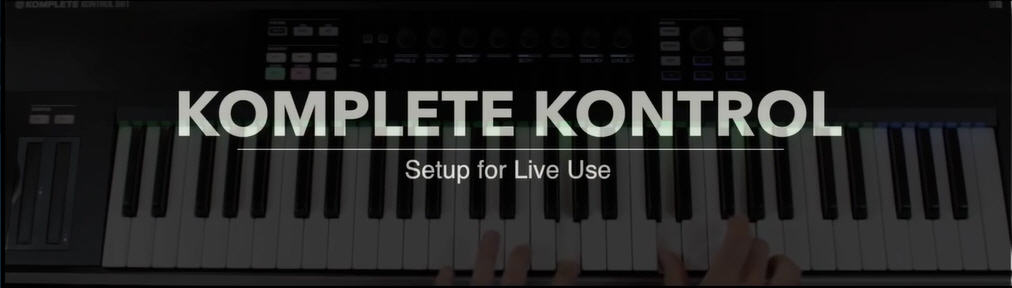
很久以前,对于键盘手来说,现场演出会经常使用传统的工作站合成器。而现代音乐编曲越来越多的使用音色更加丰富的软音源了,传统的硬件合成器已经无法还原这些个性化的音色了。使用传统合成器只能牺牲音色统一性了。而KOMPLETE键盘加Live音频工作站软件就可以解决这个问题,您可以演奏自己创作的音乐,完美还原音色的每个细节。
KOMPLETE键盘不但可以切换音色、实时调节软件合成器、效果器参数,还可以控制Live的Clip,播放背景伴奏音轨。虽然其他MIDI键盘也可以通过键盘分区控制live软件,但是只有KOMPLETE键盘才配有彩色LED灯,可以通过LED灯颜色区分出不同的控制区域,让现场键盘演奏更加得心应手。请看下面视频的简略讲解:
我们简述一下视频中的描述:
1. 这个Live演示工程一共使用了10个插件。在演奏中,电脑CPU的使用率在15%左右,是非常低的。
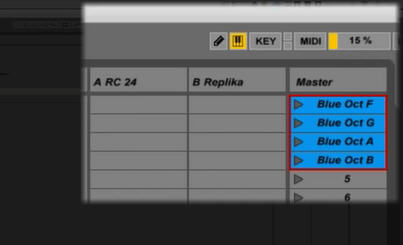
2. 第一轨道组有两轨,都是Maschine插件。这个轨道组走Maschine的鼓节奏。第二轨是单独的底鼓通道,为旁路压缩使用。其他鼓节奏都放在第一轨。
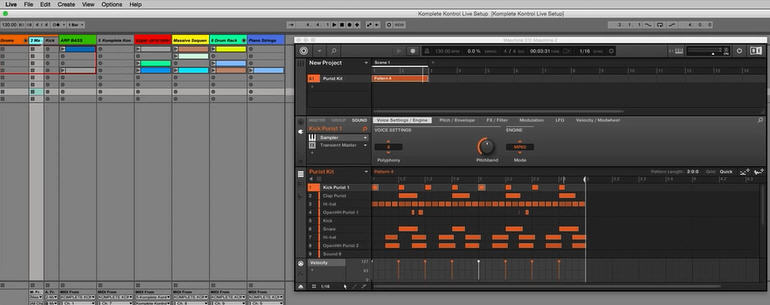
3. 第三轨是MONARK合成器,用来演奏电子琶音音色。通过事先设置好的旋钮控制映射,可以调节Cutoff、延迟和混响参数,改变音色质感。另外,KOMPLETE键盘的第二个旋钮映射控制琶音器的Hold功能,这样可以松开琴键仍然持续播放琶音,然后双手进行参数调节。此时,按KOMPLETE键盘播放键,Maschine插件播放鼓节奏。

4. 按PRESET的下箭头按钮,切换KOMPLETE键盘的预制设置到第二模板,LED灯光显示了不同的控制区域,控制的轨道变为了第5轨,变为演奏弦乐音源。打开第四轨,看到加载的了一个空的KOMPLETE KONTROL插件,将其键盘模式改为和弦模式,然后将其MIDI音符(也就是和弦器处理过的)发送到第五轨,一个第三方的音源插件。并且,第五轨加载了Live软件内置的移调MIDI效果器,提升了两个8度(+24st)以便演奏正确的音域。
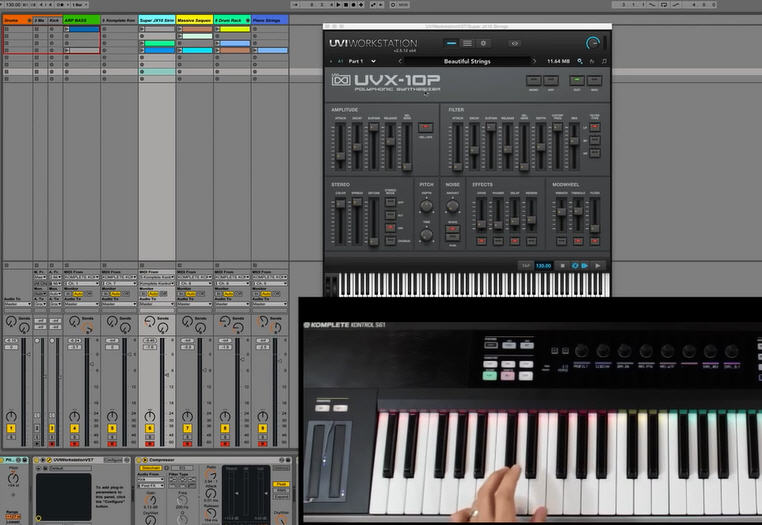
5. Live中的不同通道设置了不同的MIDI通道,通道颜色与KOMPLETE键盘灯的颜色一一对应。另外,通过事先的旋钮映射,可以控制Live内置效果器,比如Auto Filter效果。

6. 第六轨,黄色的琴键区域加载了Massive插件来演奏琶音,并且通过旋钮控制Massive的参数。
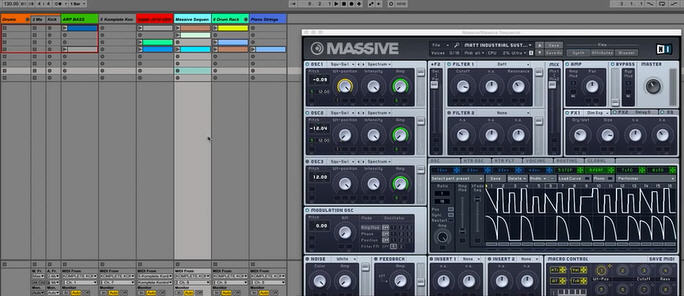
7. 第七轨加载了KONTAKT的音效音源RISE&HIT,每个键触发一个音效。
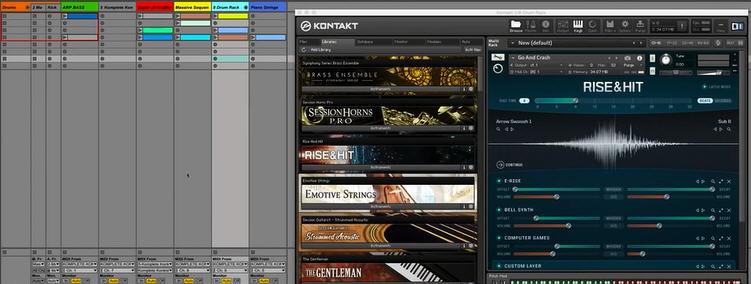
8. 最后的蓝色键盘区域,用来触发Live的不同Scene。可以两个琴键上下移动,另外一个琴键触发Scene。
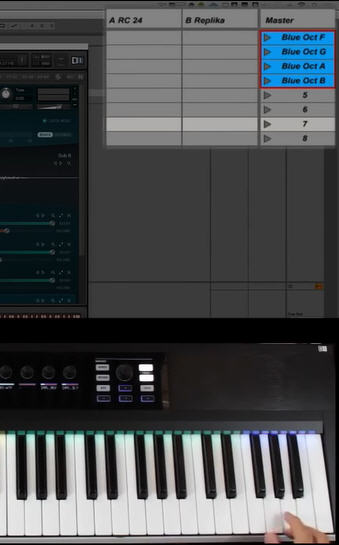
9. 切换到KOMPLETE键盘的第三个预制模板,左蓝色键区演奏钢琴和弦乐的叠加音色,中间绿色区域演奏乐段过渡的人声音效。右边紫色区映射回到第三轨MONARK合成器,只不过调整到了更低的8度区域。
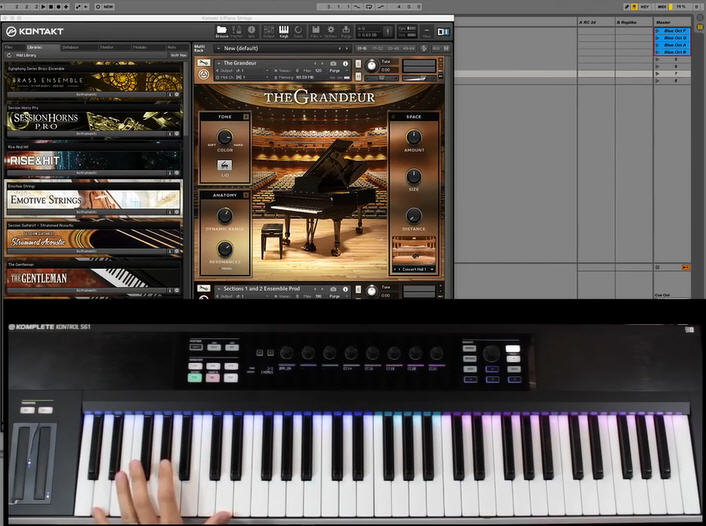
10. 打开Controller Editor软件:新建预制模板,设置LED灯显示颜色,改变模板的顺序、名称,设置旋钮控制器的名称、CC号。
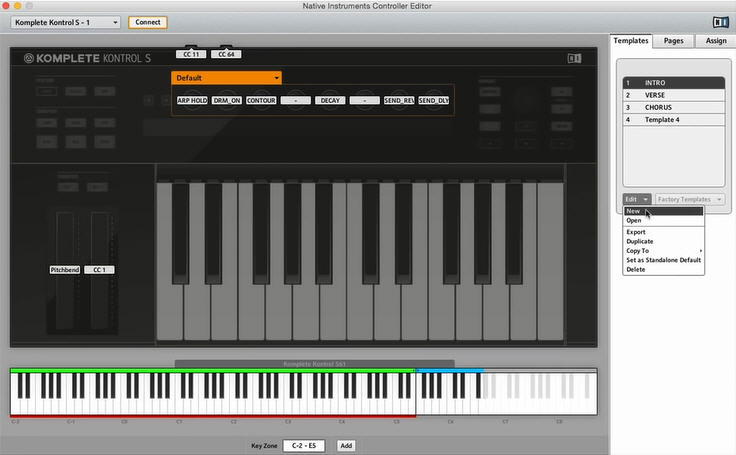
这个视频示范了一个基本的现场演奏设置,但是您完全可以按照这个思路进行扩展,比如在Live中加载更多的音频Clip作为背景音乐片段播放等等。KOMPLETE KONTROL键盘加Ableton Live软件是键盘手现场演奏的完美解决方案!
目前,传新科技公司的KOMPLETE KONTROL S49、S61键盘促销活动还在火爆进行中。数量已经不多,请欲购从速!具体购买咨询请联系网店经销商。

了解更多讯息,敬请垂询Native Instruments
大中华区总代理
010-85806317
www.dmtpro.com
www.dmtpro.com.cn
欢迎识别二维码关注我们,获取更多精彩内容

